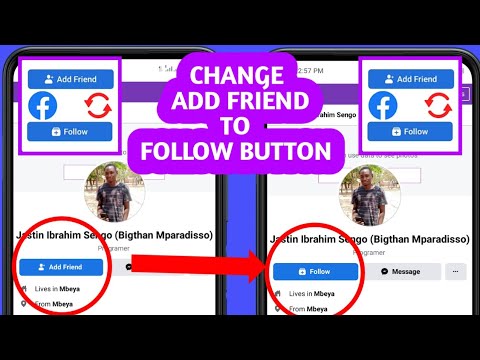Ingawa kwa ujumla haipendekezi kuondoa Sasisho za Windows, wakati mwingine husababisha shida za utendaji au wasiwasi wa faragha. Microsoft kwa jumla itarekebisha sasisho zenye shida kwa wakati unaofaa, lakini unaweza kuziondoa kwa mikono ikiwa ungependa. Unaweza kuondoa sasisho za kibinafsi kwa kutumia Dirisha na Vipengele vya Programu, au unaweza kurudisha kompyuta yako na Mfumo wa Kurejesha, ambayo inaweza kuondoa visasisho vingi mara moja.
Hatua
Njia 1 ya 2: Kuondoa Sasisho

Hatua ya 1. Boot katika Hali salama
Utakuwa na mafanikio bora ya kuondoa visasisho vya Windows ikiwa unatumia Njia Salama:
- Windows 7 na mapema - Anzisha tena kompyuta yako na ushikilie F8. Chagua "Njia salama" kutoka kwenye menyu inayoonekana.
- Windows 8 na baadaye - Bonyeza kitufe cha Power kwenye menyu au skrini ya Mwanzo. Shikilia ⇧ Shift na ubonyeze "Anza upya." Chagua "Shida ya shida" → "Chaguzi za hali ya juu" → "Mipangilio ya Kuanzisha Windows" na kisha bonyeza "Anzisha upya." Chagua "Njia salama" kutoka kwenye menyu.

Hatua ya 2. Fungua dirisha la "Programu na Vipengele"
Mara tu ukiwa katika Hali salama, utahitaji kufungua Programu na Vipengele vya dirisha kutoka kwa Jopo la Kudhibiti:
- Windows 7 na mapema - Fungua menyu ya Mwanzo na uchague "Jopo la Kudhibiti." Chagua "Programu" au "Programu na Vipengele" (kulingana na mipangilio ya mtazamo wako).
- Windows 8 na baadaye - Bonyeza kulia kwenye kitufe cha Windows na uchague "Programu na Vipengele."

Hatua ya 3. Bonyeza kiunga cha "Tazama sasisho zilizosanikishwa"
Hii inaweza kupatikana kwenye menyu ya kushoto. Orodha ya sasisho zilizowekwa itaonyeshwa.

Hatua ya 4. Pata sasisho unalotaka kuondoa
Safu ya "Imewekwa kwenye" inaweza kukusaidia kupata sasisho ambalo lilianza kusababisha shida za kompyuta yako. Sasisho za Windows zimeorodheshwa katika sehemu ya "Microsoft Windows" kuelekea chini ya orodha.

Hatua ya 5. Chagua sasisho na bonyeza "Ondoa
" Utaombwa kuthibitisha kwamba unataka kuondoa sasisho. Baada ya kuthibitisha, sasisho litaondolewa. Unaweza kurudia hii kwa sasisho zingine zozote unazotaka kuondoa.
Ikiwa Windows imewekwa kusasisha kiotomatiki, sasisho unazofuta zinaweza kupakua na kusanikisha peke yao tena. Utahitaji kulemaza sasisho kiotomatiki katika Sasisho la Windows ili kuzuia kusasisha visasisho hivi maalum
Njia 2 ya 2: Kutumia Kurejesha Mfumo Kurudisha nyuma

Hatua ya 1. Fungua zana ya Kurejesha Mfumo
Unaweza kutumia Mfumo wa Kurejesha ili kurudisha mfumo wako kwa uhakika kabla sasisho limesanikishwa. Hautapoteza faili zozote za kibinafsi, lakini programu zozote zilizosanikishwa au kusaniduliwa kwa muda zitarejeshwa.
- Fungua Jopo la Udhibiti na uchague "Upyaji." Ikiwa hauoni chaguo la "Upyaji", chagua "Aikoni kubwa" au "Aikoni ndogo" kutoka kwenye menyu ya "Tazama na".
- Chagua "Fungua Mfumo wa Kurejesha" ili kufungua huduma ya Kurejesha Mfumo.

Hatua ya 2. Chagua hatua ya kurejesha unayotaka kurudi
Rudisha alama zinaundwa kiatomati wakati programu mpya au sasisho zimesakinishwa. Kulingana na mipangilio yako ya Kurejesha Mfumo, unaweza kuwa na alama nyingi za kurudisha au chache tu. Sehemu za zamani za kurejesha zinafutwa kiatomati ili kutoa nafasi ya mpya.
Unaweza kuangalia sanduku kwenye kona ya chini kushoto ili uone alama zote zinazopatikana za kurejesha

Hatua ya 3. Bonyeza "Tambaza programu zilizoathirika
" Hii itatoa orodha ya programu zote, madereva, na visasisho ambavyo vitaondolewa au kurejeshwa wakati wa kurudi nyuma. Programu na madereva ambayo yamerejeshwa yanaweza kuhitaji kusanikishwa tena ili kufanya kazi vizuri.

Hatua ya 4. Thibitisha kuwa unataka kutekeleza mchakato wa kurejesha
Mara tu unapobofya "Maliza," kompyuta yako itawasha upya na kurudi nyuma hadi mahali pa kurejesha. Hii inaweza kuchukua muda kidogo kukamilisha. Baada ya tarakilishi yako kufanikiwa kurudi nyuma, Windows itaanza na mazungumzo yatatokea yakionyesha kuwa urejesho umekamilika.

Hatua ya 5. Jaribu kompyuta yako
Baada ya kurejesha, angalia ikiwa kuondoa faili ya sasisho kunasuluhisha shida zako. Labda utahitaji kusanikisha tena au kusanidua programu au madereva yoyote ambayo yalirudishwa wakati wa mchakato wa kurudisha nyuma.

Hatua ya 6. Tendua urejesho wa mfumo ikiwa shida zinatokea
Ikiwa mchakato wa kurejesha mfumo haufanyi kazi, au hufanya mambo kuwa mabaya zaidi, unaweza kuibadilisha na kurudisha kompyuta yako kwa jinsi ilivyokuwa kabla ya kurejesha. Fungua zana ya Kurejesha Mfumo tena na uchague "Tendua Mfumo wa Kurejesha" ili urejeshe mfumo wa mwisho uliorejeshwa uliofanya.
Vidokezo
-
Ikiwa unatumia Windows 7 na unataka kuondoa sasisho zinazolazimisha vipengee vinavyoweza kusumbua faragha vya Windows 10, ondoa visasisho vifuatavyo:
- KB2952664
- KB2990214
- KB3021917
- KB3022345
- KB3035583
- KB3068708
- KB3075249
- KB3080149